Windows10系统之家 - 安全纯净无插件系统之家win10专业版下载安装
时间:2020-11-02 15:26:11 来源:Windows10之家 作者:huahua
Win10系统提示Windows找不到文件请确定文件名是否正确该怎么办?在使用Win10系统的过程中,难免会碰到各种各样的问题,Win10系统移动桌面一些文档,但是移动文档之后弹出“Windows找不到文件请确定文件名是否正确后,再试一次”的错误提示,为什么会出现这样的问题呢?要如何解决呢?接下来小编就来教大家解决这个问题的具体解决方法,希望大家会喜欢。
Win10提示Windows找不到文件请确定文件名是否正确的解决方法:
1、在桌面“我的电脑”上单击鼠标右键,选择“管理”,在“服务和应用程序”下,单击服务,关闭并停止Windows Management Instrumentation服务。
2、然后我们要找到C:WindowsSystem32wbemRepository文件夹的位置,找到之后双击打开删除里面的五个文件
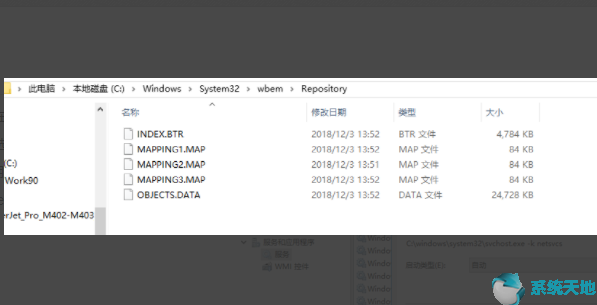
3、删除之后启动刚刚关闭的Windows Management Instrumentation服务后,再关机重新启动你就会发现你电脑再也不会弹出这个错误了。
4、我们还可以按win+r打开运行,输入“regedit”按回车,打开注册表。
5、依次展开:HKEY_LOCAL_MACHINESOFTWAREMicrosoftWindows NTCurrentVersionWinlogon。
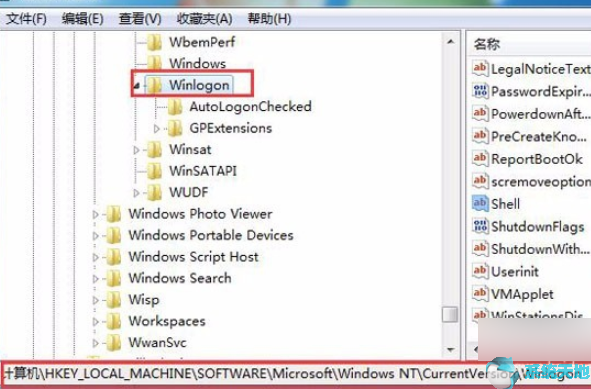
6、然后在右侧窗口找到Shell,双击打开,将数值数据修改为“Explorer.exe”点击确定,重启电脑即可。
以上介绍的内容就是关于Win10系统提示Windows找不到文件请确定文件名是否正确的具体解决方法,不知道大家学会了没有,如果你也遇到了这样的问题的话可以按照小编的方法自己尝试一下,希望可以帮助大家解决问题
热门教程
热门系统下载
热门资讯





























